大神教你设置windows10 wifi
- 2019-05-27 15:52:00 分类:win10
不少安装win10系统的网友,都纷纷表示不知道该怎么设置wifi,可能对无线wifi的开启还不大熟悉其实设置windows10 wifi的方法很简单的,跟着小编的设置win10wifi的方法一步一步来,可以设置成功的。
电脑怎么把网络共享给手机呢?当然是创建WiFi,把热点分享出去,那怎么设置windows10 wifi呢?也许有的人还未设置过,不知道在windows10下怎么设置wifi,所以现在小编就教你们怎么设置。
设置windows10 wifi教程
在开始菜单上点击鼠标右键,然后再点击“命令提示符(管理员)”。
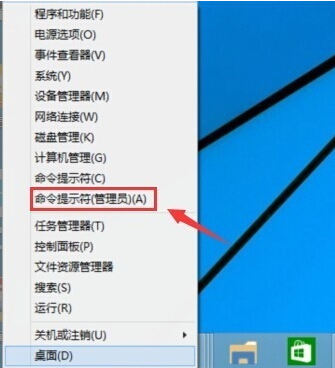
wifi示例1
在命令提示符中输入:netsh wlan set hostednetwork mode=allow ssid=jingyan key=jingyan147258
回车(ssid就是无线热点显示的名称,key当然就是无线热点的密码。)

wifi示例2
再输入:system32>netsh wlan start hostednetwork 回车
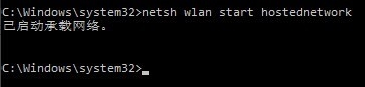
wifi示例3
鼠标右键点击网络,出来的窗口中点击更改适配器设置。
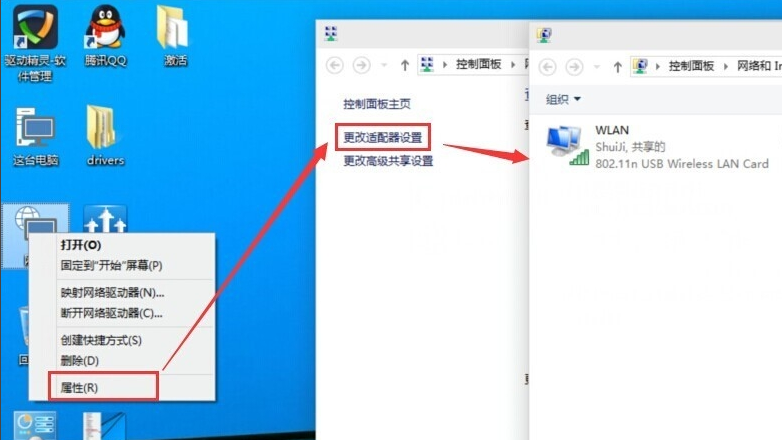
wifi示例4
在WLAN上面点击右键然后再点击属性
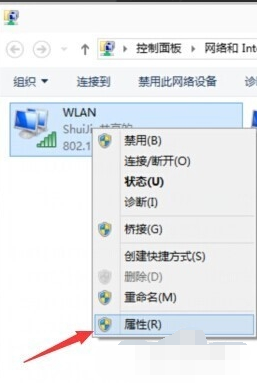
wifi示例5
点击共享选项,勾选允许其他网络用户通过此计算机的Internet连接连接。在家庭网络连接下面选择创热点虚拟网卡,(虚拟热点网卡的名称:Microsoft托管网络适配器。)
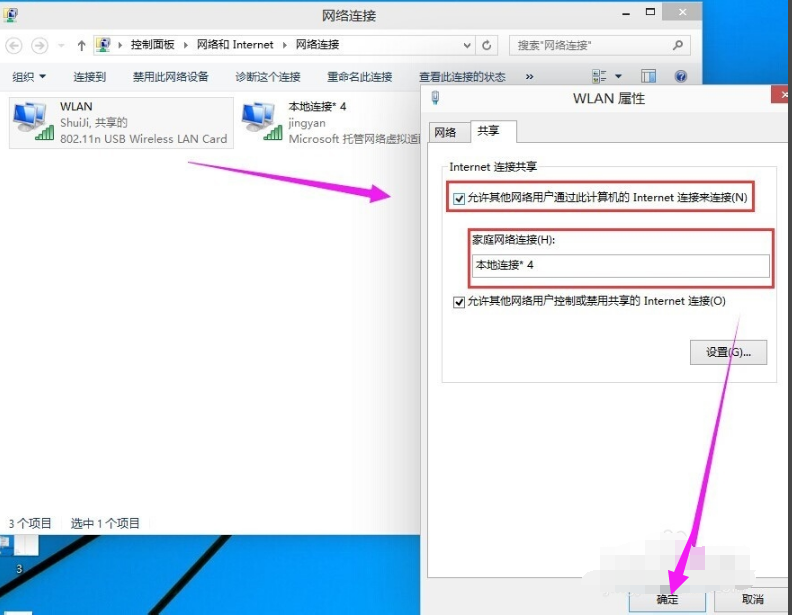
wifi示例6
进入适配器设置界面看看是不是多了jingyan的这个网络连接。
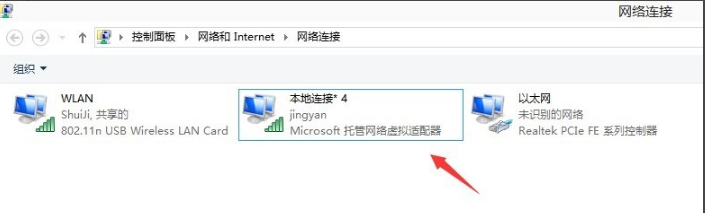
wifi示例7
在手机上搜索一下看看有没有刚刚设置WiFi名叫jingyan的。
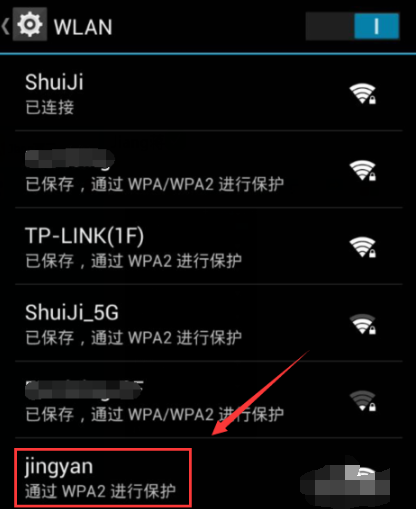
wifi示例8
输入密码就可以连接电脑上的网络了。
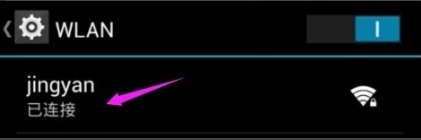
wifi示例9
以上就是设置windows10 wifi的操作方法了。